win10旗舰版详细安装步骤
发布日期:2018-11-29 作者:Win10正式版官网 来源:www.52xitong.com现在许多的网友都在问如何安装系统之家windows10旗舰版,关于系统之家windows10旗舰版详细安装步骤是什么?其实要想安装系统之家windows10旗舰版并不难,我们只要掌握好win7之家小编为我们提供的系统之家windows10旗舰版详细安装步骤就可以轻松的应对系统之家windows10的安装故障。
1.由于是正式版建议有条件的朋友可以刻录收藏并使用光盘安装的办法安装程序,言归正传首先大家在官方下载windows10的iso镜像。

系统之家windows10旗舰版详细安装步骤图1
2.点击刻录软件在选中刻录iso镜像打开确定,如图。
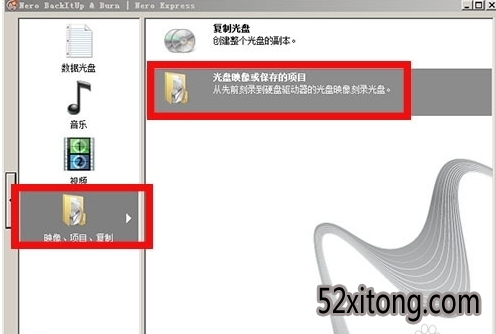
系统之家windows10旗舰版详细安装步骤图2
3.选中之前大家下载好的iso镜像,4G以上的内存简易使用64位的windows10系统,选中8X速度。
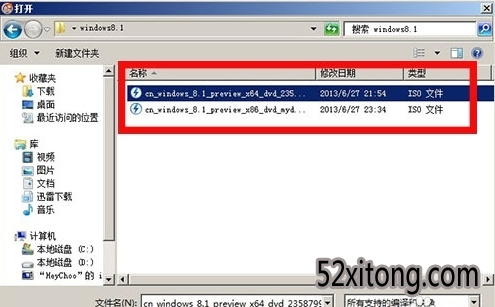
系统之家windows10旗舰版详细安装步骤图3
4.最后刻录好光盘备用,如图。
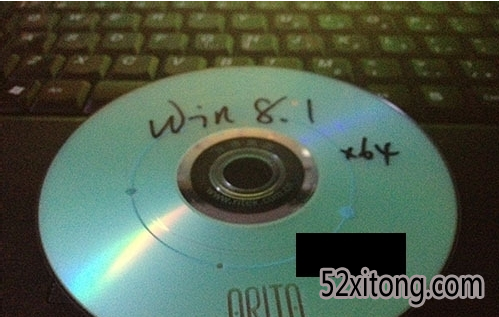
系统之家windows10旗舰版详细安装步骤图4
5.开机放入光盘后选中boot快捷键一般是F12进入快捷选中,选中CD-ROM启动电脑(老的电脑可以使用bios选中第一启动位光驱便可),这样大家就能直接进入安装界面了。
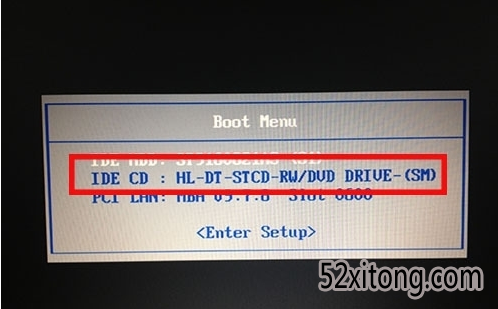
系统之家windows10旗舰版详细安装步骤图5
U盘安装
1.如果家里无刻录机那么大家可以选中U盘安装办法,这种办法速度更快还不消耗光盘。首先你得准备一个大于2G的U盘制作winpe系统U盘,这里我推荐使用一键盘U盘制作。这个十分简单,我以前也做过这个教程。

系统之家windows10旗舰版详细安装步骤图6
2.这里要注意的是下载好的iso镜像要放在非C盘符的其他盘,也可以放在U盘里,只要你的U盘空间足够大。

系统之家windows10旗舰版详细安装步骤图7
3.选中U盘启动进入U盘的winpe系统。
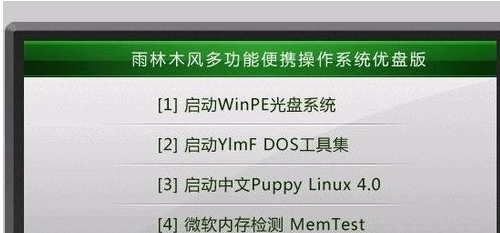
系统之家windows10旗舰版详细安装步骤图8
4.在winpe里按照图中的顺序找到虚拟光驱,如图。
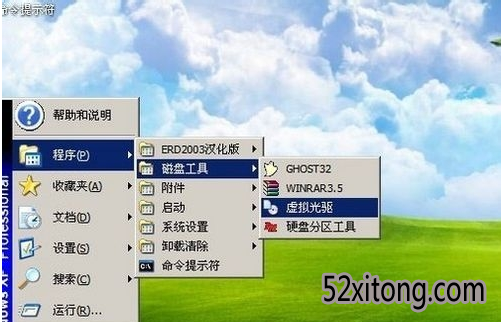
系统之家windows10旗舰版详细安装步骤图9
5.加载后在我的光盘里找到自动运行安装系统,如果是64位的系统请使用windows10pe进入安装。

系统之家windows10旗舰版详细安装步骤图10
安装步骤
1.没有论是哪种安装办法,一般安装完后都到达这一步,如图,这说明电脑已经加载iso文件打开现在安装正常安装系统。
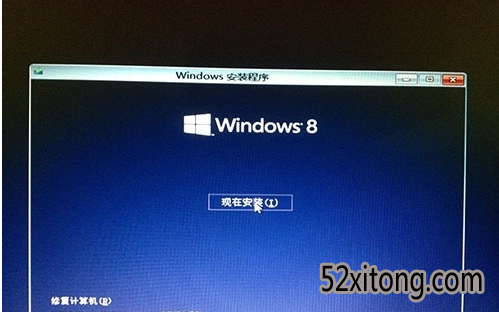
系统之家windows10旗舰版详细安装步骤图11
2.在写入序列号时候可以写入也可以跳过,当然你可以可以自行查找可以使用的序列号,这里建议最后激活的时候我们可以到淘宝自行购买几块钱的激活码,他们可以帮你电话激活,然后使用备份激活码功能永久使用。
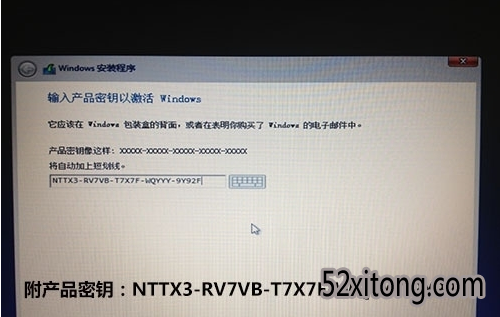
系统之家windows10旗舰版详细安装步骤图12
3.选中分区前记得在高级设置里格式化分区,由于windows10以后的安装格式和windows7之前是有区别的。
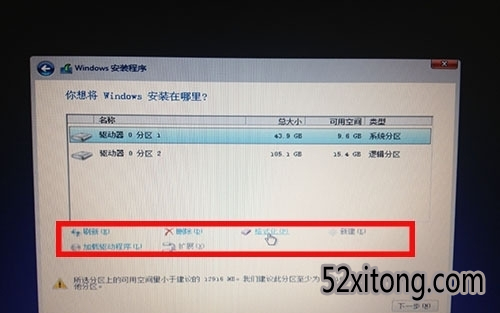
系统之家windows10旗舰版详细安装步骤图13
4.正常安装请耐心等待,最后成功后需要仔细设置系统。
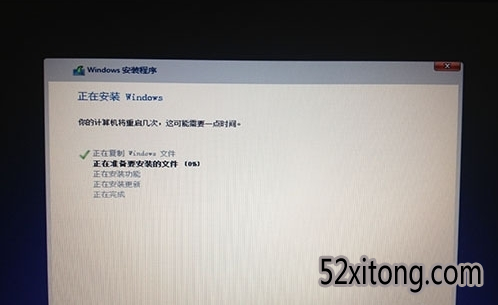
系统之家windows10旗舰版详细安装步骤图14

系统之家windows10旗舰版详细安装步骤图15
5.写入账户信息选中wifi连接网络,其中需要发送手机验证码激活账户。
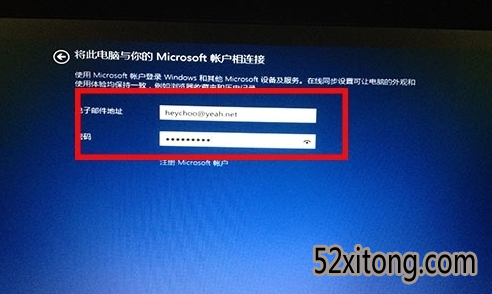
系统之家windows10旗舰版详细安装步骤图16
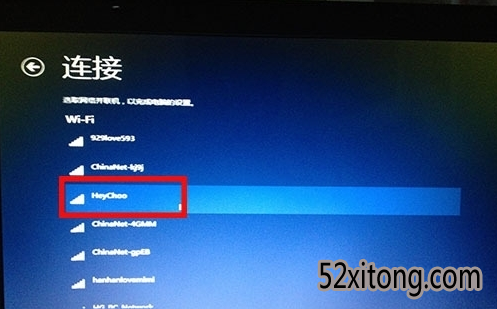
系统之家windows10旗舰版详细安装步骤图17
6.最后安装成功进入windows10应用界面,如图。

系统之家windows10旗舰版详细安装步骤图18
驱动安装
1.安装完成后发现驱动有许多无自动识别不要着急。
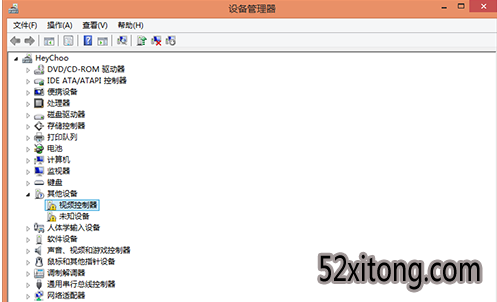
系统之家windows10旗舰版详细安装步骤图19
2.连接网络后打开搜索下载驱动,电脑系统会自动连接网络并搜索可以使用的驱动。
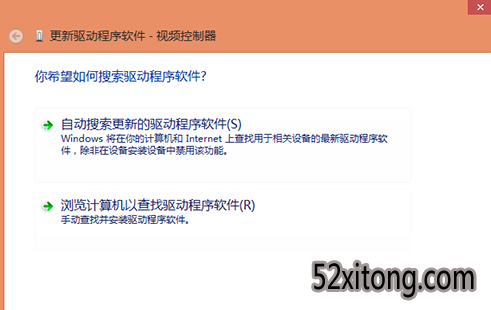
系统之家windows10旗舰版详细安装步骤图20
3.下一步安装好以后提示驱动安装成功如图。

系统之家windows10旗舰版详细安装步骤图21
4.这样大家的全新windows10安装之旅就结束啦。
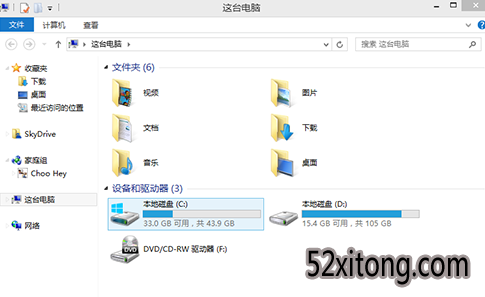
系统之家windows10旗舰版详细安装步骤图22
以上的系统之家windows10旗舰版详细安装步骤就到这里了,我们还有什么疑问吗?如果无那就赶紧学习起来吧,当然安装windows10系统我们还要有足够的耐心哦,如果我们想更好的了解电脑的其他故障可以登陆win7之家官方进行观看哦。
相关系统推荐
Win10系统教程栏目
Win10系统教程推荐
win10系统下载排行
友情链接